win10资源管理器如何重启 win10重启资源管理器方法
更新时间:2023-06-09 10:44:24作者:jzjob
在日常使用Win10电脑的过程中,经常会遇到资源管理器卡顿或无响应的情况,这给我们的工作和生活带来不小的困扰。而解决这个问题的方法,就是重启资源管理器。那么,如何才能快速地重启Win10资源管理器呢?接下来,小编就来为大家详细介绍一下Win10资源管理器重启的方法。
具体方法:
1.方法一、
同时按住Ctrl+Shift+Esc键,找到资源管理器。选择资源管理器后,直接点击右下角,点击重新启动或点击鼠标右键,点击重新启动,就ok了。
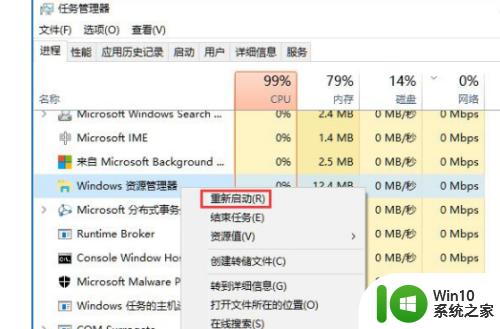
2.在桌面,单击鼠标右键,新建一个文本文档,
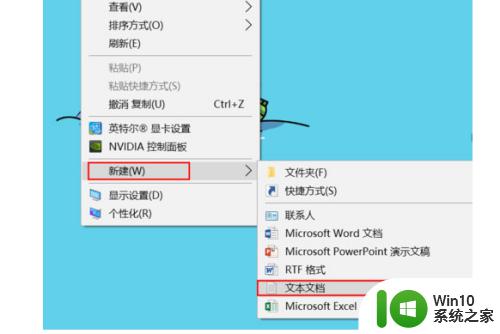
3.把txt后缀改成bat,然后右键鼠标,选择编辑,就会用记事本打开,复制下面这段代码,直接粘贴保存就好了;
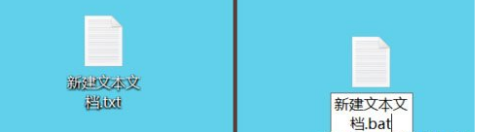
4. taskkill /f /im explorer.exe & start explorer.exe
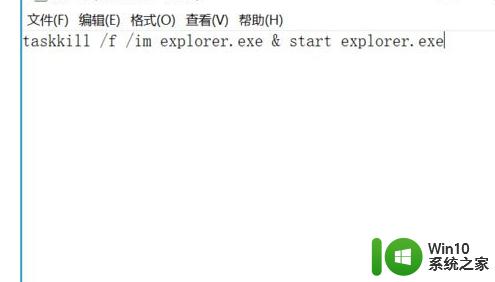
5.保存了这个文件,以后双击这个文件就能重启资源管理器啦!你可以把名字改成重启资源管理器,方便使用!
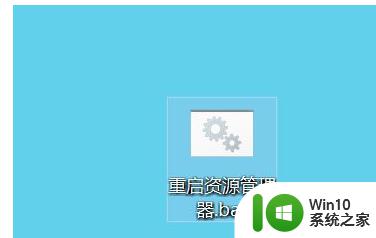
以上就是关于win10资源管理器如何重启的全部内容,有出现相同情况的用户就可以按照小编的方法了来解决了。
win10资源管理器如何重启 win10重启资源管理器方法相关教程
- win10资源管理器自动重启的解决方法 win10资源管理器老是自动重启如何修复
- win10如何重启资源管理器 win10重启资源管理器的快捷键是什么
- win10重命名exe操作无法完成已在资源管理器怎么办 Win10资源管理器重命名exe文件操作无法完成解决方法
- win10找不到资源管理器的解决方法 win10资源管理器怎么打开
- 怎么打开win10资源管理器 如何打开win10资源管理器
- win10资源管理器开机启动的解决方法 win10资源管理器开机启动怎么办
- w10资源管理器的打开方法 Windows 10资源管理器快捷键
- win10资源管理器很卡的具体解决方法 win10资源管理器打开后非常卡如何修复
- win10文件资源管理器打开缓慢的解决方法 如何优化win10文件资源管理器的加载速度
- win10资源管理器打开位置自定义方法 如何在win10中修改资源管理器打开位置
- 让win10文件资源管理器显示库的方法 win10文件资源管理器如何恢复显示库
- 从Win10文件资源管理器导航栏隐藏U盘的解决方法 Win10文件资源管理器导航栏如何隐藏U盘
- 蜘蛛侠:暗影之网win10无法运行解决方法 蜘蛛侠暗影之网win10闪退解决方法
- win10玩只狼:影逝二度游戏卡顿什么原因 win10玩只狼:影逝二度游戏卡顿的处理方法 win10只狼影逝二度游戏卡顿解决方法
- 《极品飞车13:变速》win10无法启动解决方法 极品飞车13变速win10闪退解决方法
- win10桌面图标设置没有权限访问如何处理 Win10桌面图标权限访问被拒绝怎么办
win10系统教程推荐
- 1 蜘蛛侠:暗影之网win10无法运行解决方法 蜘蛛侠暗影之网win10闪退解决方法
- 2 win10桌面图标设置没有权限访问如何处理 Win10桌面图标权限访问被拒绝怎么办
- 3 win10关闭个人信息收集的最佳方法 如何在win10中关闭个人信息收集
- 4 英雄联盟win10无法初始化图像设备怎么办 英雄联盟win10启动黑屏怎么解决
- 5 win10需要来自system权限才能删除解决方法 Win10删除文件需要管理员权限解决方法
- 6 win10电脑查看激活密码的快捷方法 win10电脑激活密码查看方法
- 7 win10平板模式怎么切换电脑模式快捷键 win10平板模式如何切换至电脑模式
- 8 win10 usb无法识别鼠标无法操作如何修复 Win10 USB接口无法识别鼠标怎么办
- 9 笔记本电脑win10更新后开机黑屏很久才有画面如何修复 win10更新后笔记本电脑开机黑屏怎么办
- 10 电脑w10设备管理器里没有蓝牙怎么办 电脑w10蓝牙设备管理器找不到
win10系统推荐
- 1 萝卜家园ghost win10 32位安装稳定版下载v2023.12
- 2 电脑公司ghost win10 64位专业免激活版v2023.12
- 3 番茄家园ghost win10 32位旗舰破解版v2023.12
- 4 索尼笔记本ghost win10 64位原版正式版v2023.12
- 5 系统之家ghost win10 64位u盘家庭版v2023.12
- 6 电脑公司ghost win10 64位官方破解版v2023.12
- 7 系统之家windows10 64位原版安装版v2023.12
- 8 深度技术ghost win10 64位极速稳定版v2023.12
- 9 雨林木风ghost win10 64位专业旗舰版v2023.12
- 10 电脑公司ghost win10 32位正式装机版v2023.12